如何恢复被隐藏的U盘文件(一步步教你找回丢失的数据)
- 数码产品
- 2024-08-25
- 83
在使用U盘存储文件时,有时候会遇到文件突然消失或被隐藏的情况,这可能是由于病毒感染、误操作或系统错误所导致。无论是重要的工作文档还是珍贵的照片,意外丢失都会带来不便和困扰。本文将详细介绍如何恢复被隐藏的U盘文件,以帮助你找回丢失的数据。
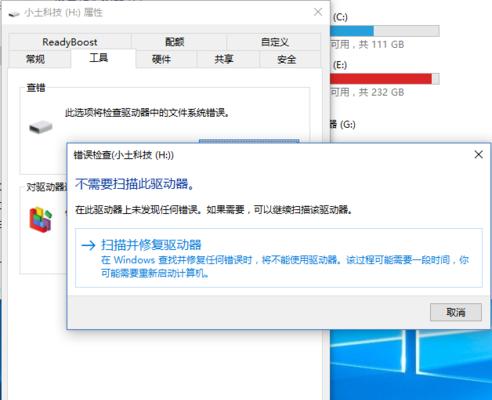
一、检查U盘是否真的隐藏了文件
二、查看文件属性是否为“隐藏”
三、显示隐藏文件和文件夹选项
四、检查病毒感染
五、使用命令提示符恢复隐藏文件
六、使用数据恢复软件
七、使用Windows自带的“系统还原”功能
八、检查磁盘驱动器错误
九、重新分配驱动器号码
十、扫描并修复磁盘错误
十一、检查磁盘分区是否正确
十二、重新安装USB驱动程序
十三、将U盘插入另一台电脑
十四、检查U盘是否被格式化
十五、备份重要文件并定期检查U盘
一、检查U盘是否真的隐藏了文件
要想找回隐藏的文件,首先需要确定是否确实被隐藏了。可以通过打开U盘并查看其内容,若没有显示任何文件,则很可能是被隐藏了。
二、查看文件属性是否为“隐藏”
在U盘中选中一个文件,右键点击选择“属性”,进入属性窗口后,查看“属性”标签下的“隐藏”选项是否被勾选。若被勾选,说明该文件被隐藏。
三、显示隐藏文件和文件夹选项
打开“文件资源管理器”,点击菜单栏的“查看”选项,然后勾选“隐藏项目”的复选框,最后点击“应用”按钮,即可显示隐藏的文件和文件夹。
四、检查病毒感染
病毒可能会导致U盘文件被隐藏,可以通过进行杀毒软件的全盘扫描来检查并清除病毒。
五、使用命令提示符恢复隐藏文件
通过使用命令提示符的“attrib”命令,可以将隐藏的文件重新显示出来。打开命令提示符,输入命令“attrib-s-h/s/d*.*”,回车后即可恢复被隐藏的文件。
六、使用数据恢复软件
如果以上方法无法找回隐藏的文件,可以尝试使用专业的数据恢复软件,如Recuva、EaseUSDataRecoveryWizard等,这些软件可以深度扫描U盘并找回被隐藏的文件。
七、使用Windows自带的“系统还原”功能
Windows系统自带的“系统还原”功能可以恢复系统到之前的某个时间点,若U盘文件在该时间点之前未被隐藏,则可以通过系统还原功能恢复文件。
八、检查磁盘驱动器错误
打开“设备管理器”,展开“磁盘驱动器”选项,右键点击U盘所对应的驱动器,选择“属性”,在“工具”选项卡中点击“检查”按钮,系统会自动检查并修复可能存在的错误。
九、重新分配驱动器号码
打开“磁盘管理”,找到U盘所在的分区,右键点击选择“更改驱动器号码和路径”,将其重新分配一个新的驱动器号码。
十、扫描并修复磁盘错误
打开命令提示符,输入命令“chkdsk/fX:”(X为U盘所对应的驱动器号),回车后系统会自动扫描并修复U盘中可能存在的磁盘错误。
十一、检查磁盘分区是否正确
打开“磁盘管理”,查看U盘的分区是否正确,如果有错误的分区可以尝试重新设置或删除重新分配。
十二、重新安装USB驱动程序
打开“设备管理器”,展开“通用串行总线控制器”选项,右键点击U盘所对应的USB驱动程序,选择“卸载设备”,然后重新插入U盘,系统会自动重新安装USB驱动程序。
十三、将U盘插入另一台电脑
如果以上方法都无法找回隐藏的文件,可以尝试将U盘插入另一台电脑中查看是否能够显示文件。如果另一台电脑可以显示文件,则说明可能是当前电脑的问题。
十四、检查U盘是否被格式化
如果U盘被意外格式化,将无法直接找回隐藏的文件。可以尝试使用数据恢复软件来扫描和恢复被格式化的文件。
十五、备份重要文件并定期检查U盘
为了避免文件丢失或隐藏,建议定期备份重要文件,并在使用U盘之前进行彻底的病毒扫描,以确保文件安全。
对于被隐藏的U盘文件,我们可以通过检查是否隐藏、显示隐藏文件和文件夹、恢复隐藏文件命令、使用数据恢复软件等一系列方法来找回丢失的数据。同时,也应该注意定期备份重要文件、防止病毒感染以及及时修复可能存在的磁盘错误,以保护U盘中的文件安全。
解决U盘文件隐藏问题的有效方法
U盘作为一种便携式存储设备,已经成为我们日常生活中不可或缺的一部分。然而,有时我们可能会遇到U盘文件被隐藏的情况,导致无法正常访问和使用这些文件。在本文中,我们将介绍一些有效的方法来恢复被隐藏的U盘文件,帮助用户解决这一问题。
一、检查操作系统设置
1.检查隐藏文件和文件夹选项
查看操作系统设置中的“隐藏文件和文件夹”选项,确保已启用显示隐藏文件和文件夹。
2.检查文件属性
检查被隐藏的U盘文件的属性,确保它们没有被设置为隐藏属性。
3.恢复默认设置
将操作系统的文件和文件夹设置恢复为默认设置,以确保被隐藏的U盘文件能够正常显示。
二、使用命令提示符恢复
4.运行命令提示符
通过运行命令提示符,可以使用一些命令来查找和恢复被隐藏的U盘文件。
5.使用“attrib”命令
使用“attrib”命令来查找并更改被隐藏文件的属性,使其重新显示在U盘上。
6.使用“dir”命令
使用“dir”命令来列出U盘上所有文件和文件夹,包括被隐藏的文件。
三、使用专业数据恢复工具
7.下载并安装数据恢复软件
从可信赖的网站下载并安装专业的数据恢复软件,如Recuva、EaseUSDataRecovery等。
8.扫描U盘
使用数据恢复软件扫描U盘,以查找被隐藏的文件。
9.恢复隐藏文件
选择要恢复的被隐藏文件,并将其恢复到指定的目录中。
四、检查病毒和恶意软件
10.更新杀毒软件
确保杀毒软件是最新版本,并进行全盘扫描以检查U盘是否受到病毒和恶意软件的感染。
11.清除病毒和恶意软件
如果杀毒软件检测到U盘上有病毒或恶意软件,立即清除它们,并查看是否可以恢复被隐藏的文件。
五、格式化U盘
12.备份重要文件
在格式化U盘之前,务必备份U盘中的所有重要文件,以防止数据丢失。
13.格式化U盘
使用操作系统自带的格式化工具或专业的格式化软件,格式化U盘。
14.恢复文件
使用数据恢复软件来尝试恢复格式化后的U盘文件。
通过检查操作系统设置、使用命令提示符恢复、使用专业数据恢复工具、检查病毒和恶意软件、格式化U盘等方法,我们可以有效地恢复被隐藏的U盘文件。然而,在执行这些操作之前,请确保备份重要文件,并谨慎操作,以免导致数据丢失。如果以上方法无法解决问题,建议联系专业的数据恢复服务供应商寻求帮助。
版权声明:本文内容由互联网用户自发贡献,该文观点仅代表作者本人。本站仅提供信息存储空间服务,不拥有所有权,不承担相关法律责任。如发现本站有涉嫌抄袭侵权/违法违规的内容, 请发送邮件至 3561739510@qq.com 举报,一经查实,本站将立刻删除。